คำแนะนำการใช้งานสำหรับ Tenorshare 4uKey
คำแนะนำการใช้งานสำหรับ Windows
ทดลองใช้ 4uKey ตอนนี้
ลบ Apple ID ของคุณอย่างง่ายดาย พร้อมเก็บข้อมูลทั้งหมดไว้ครบถ้วนด้วย Tenorshare 4uKey — ไม่ต้องใช้รหัสผ่าน และไม่มีความเสี่ยงกับไฟล์ของคุณ
ทดลองใช้ 4uKey ตอนนี้
ฉันสามารถเปลี่ยน Apple ID ได้โดยไม่ทำให้ข้อมูลทั้งหมดหายไปไหม? ถ้าลบ Apple ID จะเสียข้อมูลทั้งหมดไหม?
ไม่ว่าจะเป็น Apple หรือเว็บไซต์ชื่อดังต่าง ๆ วิธีที่แนะนำคือสำรองข้อมูลก่อนผ่าน iCloud, ฮาร์ดไดรฟ์ภายนอก หรือเครื่องมือสำรองข้อมูลอื่น ๆ แล้วจึงกู้คืนข้อมูลหลังจากออกจากระบบ Apple ID อย่างไรก็ตาม วิธีเหล่านี้ไม่รับประกันว่าข้อมูลทั้งหมดจะถูกสำรอง และไม่สามารถมั่นใจได้ว่าข้อมูลจะถูกสำรองและกู้คืนได้สำเร็จ 100%
แต่ Tenorshare 4uKey ซึ่งใช้เทคโนโลยีล่าสุด รองรับการออกจากระบบหรือเปลี่ยน Apple ID โดยไม่ทำให้ข้อมูลทั้งหมดหายไป เป็นทางออกเดียวในตลาดตอนนี้ ดูคำแนะนำทีละขั้นตอนสำหรับวิธีแก้ง่าย ๆ นี้ได้ด้านล่าง:
ขั้นตอนที่ 1 ดาวน์โหลดและติดตั้ง 4uKey
ดาวน์โหลดและติดตั้ง Tenorshare 4uKey ฟรีบนคอมพิวเตอร์ Windows หรือ Mac ของคุณ จากนั้นเลือกฟีเจอร์ “ลบ Apple ID”
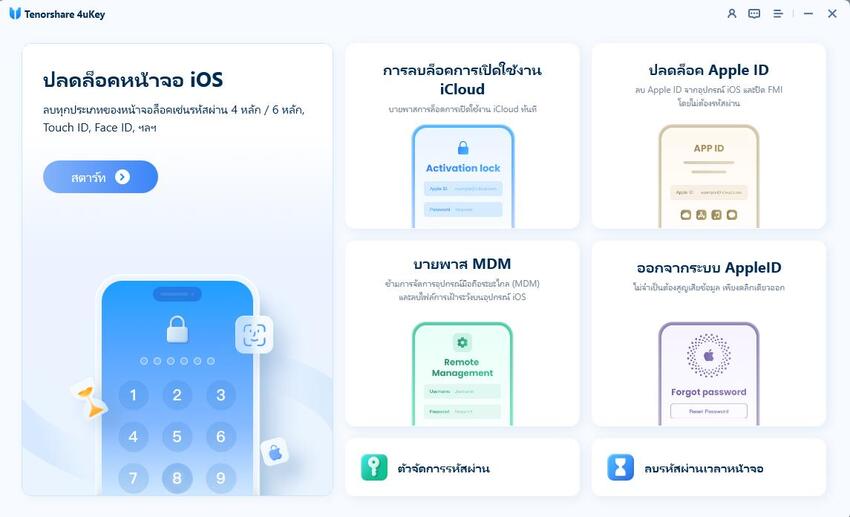
ขั้นตอนที่ 2 เชื่อมต่อ iPhone กับคอมพิวเตอร์
เชื่อมต่อ iPhone ของคุณกับคอมพิวเตอร์ 4uKey จะเตือนให้คุณปลดล็อกหน้าจอและแตะ “เชื่อถือ” บนอุปกรณ์ของคุณ จากนั้นเลือกฟีเจอร์ที่สอง: “ออกจากระบบ Apple ID”
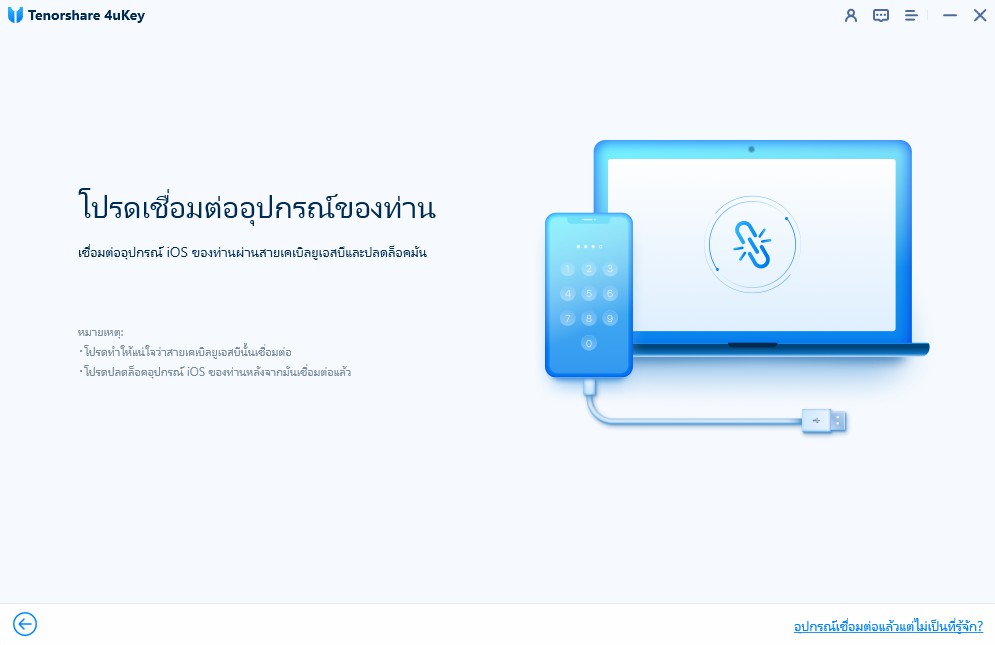

คลิก “เริ่มลบ” เพื่อออกจากระบบ Apple ID โดยไม่ทำให้ข้อมูลทั้งหมดหายไป
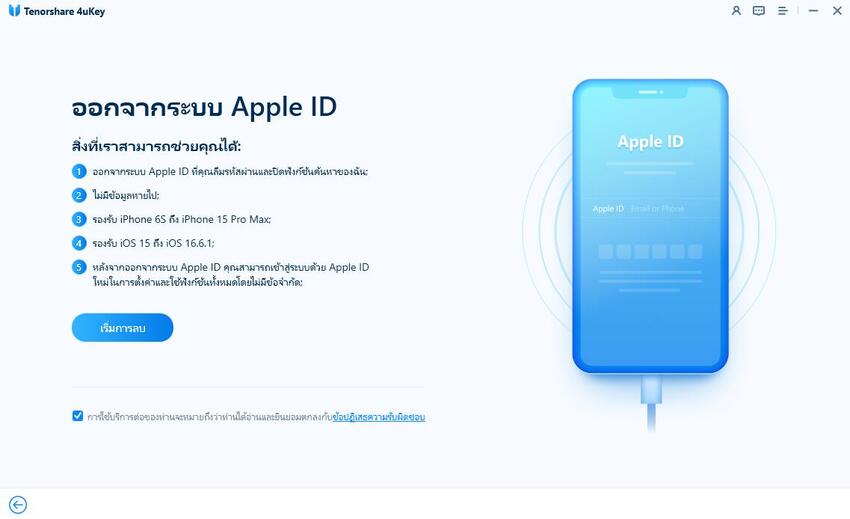
โดยการดำเนินการต่อ คุณได้อ่านและยอมรับข้อจำกัดความรับผิดชอบของเราแล้ว
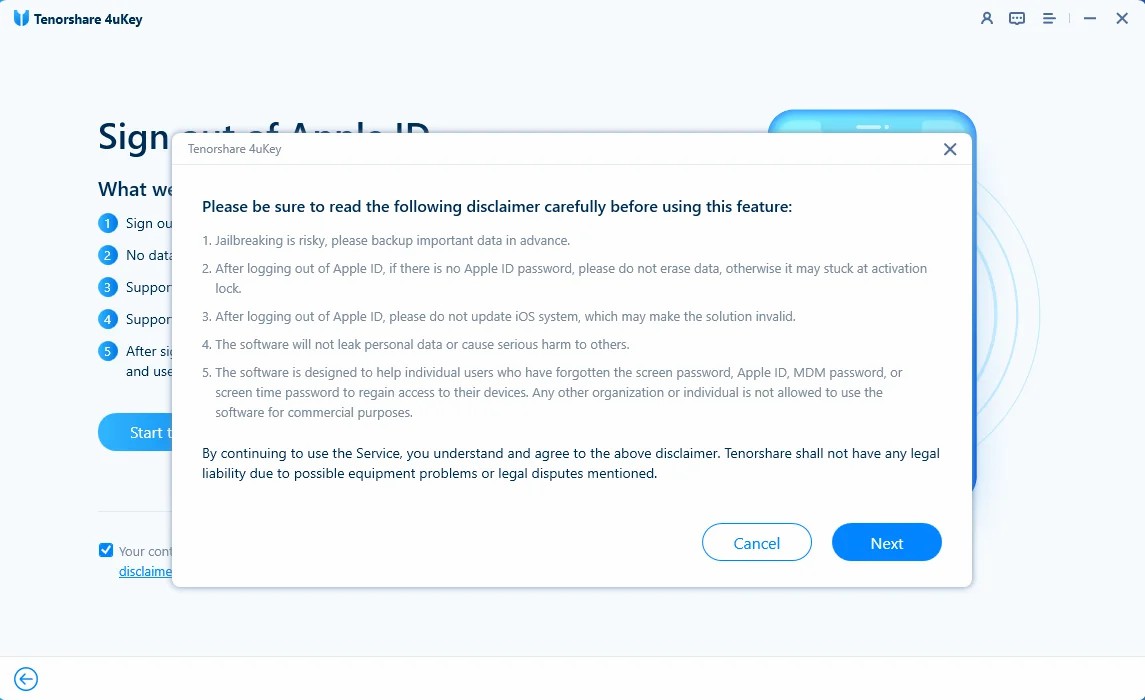
4uKey ตรวจพบว่าอุปกรณ์ของคุณรองรับการออกจากระบบ Apple ID โดยไม่ทำให้ข้อมูลหาย คลิก "เริ่มเจลเบรก" เพื่อทำการเจลเบรกก่อน
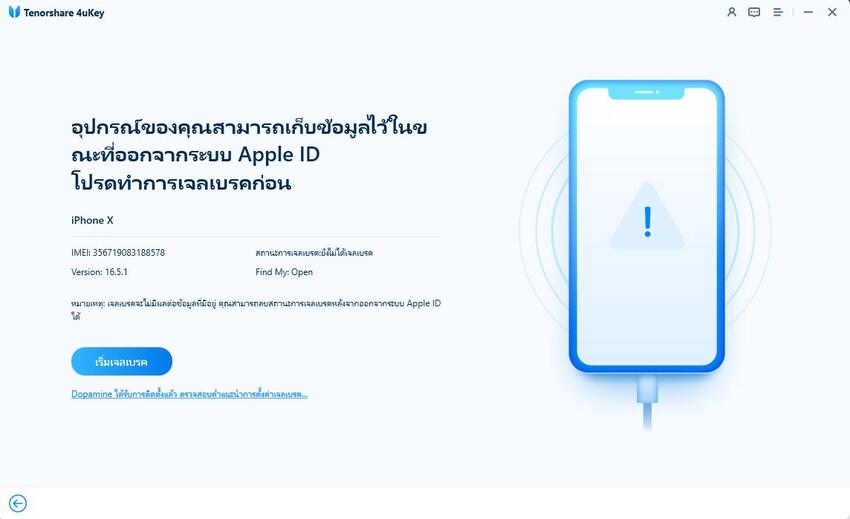
ขั้นตอนที่ 3 เริ่มเจลเบรก
ติดตั้งเครื่องมือเจลเบรกก่อนโดยคลิก "เริ่มติดตั้ง"
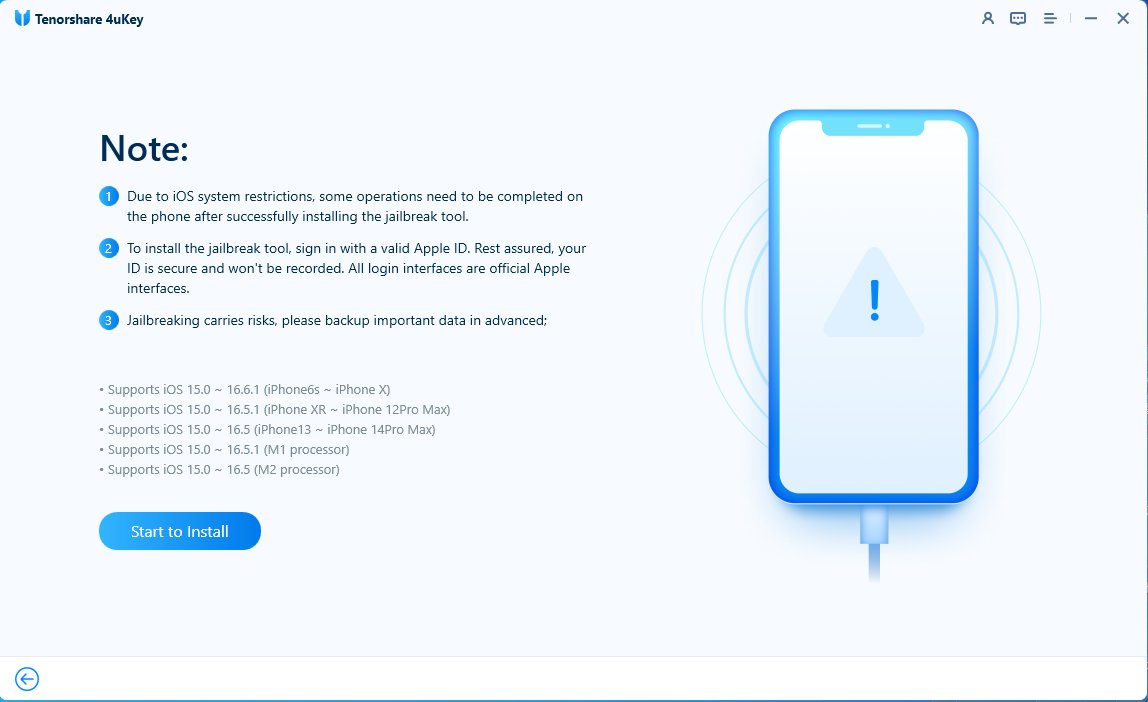
คุณต้องลงชื่อเข้าใช้ด้วย Apple ID ของคุณและกรอกรหัสยืนยัน 6 หลัก
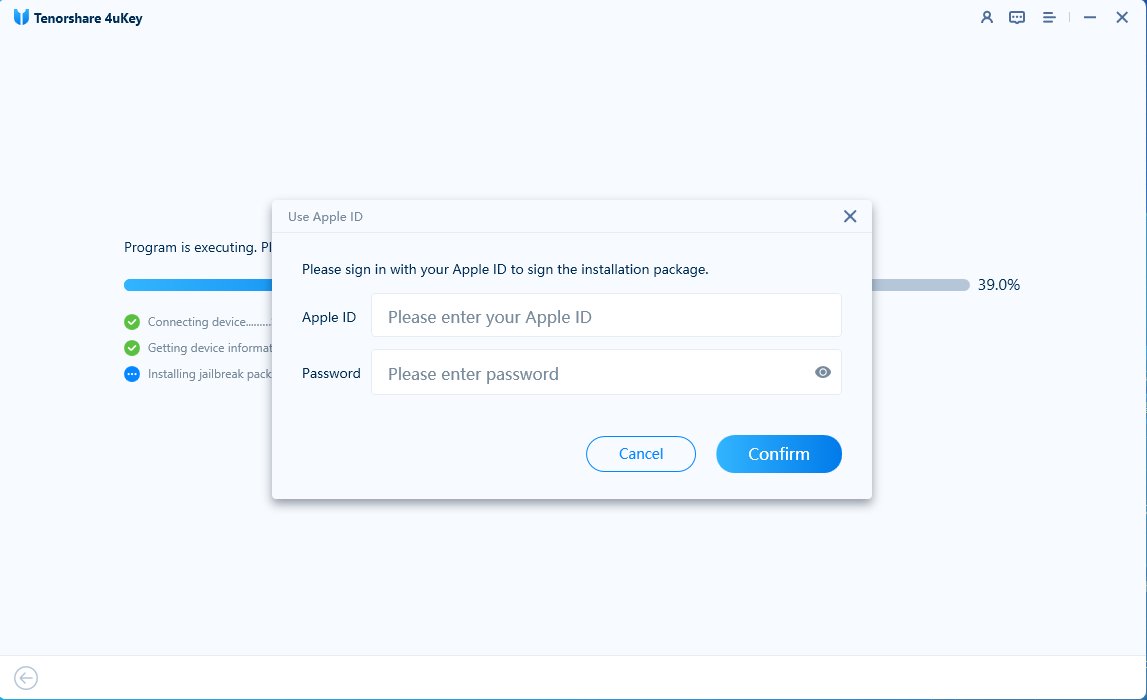
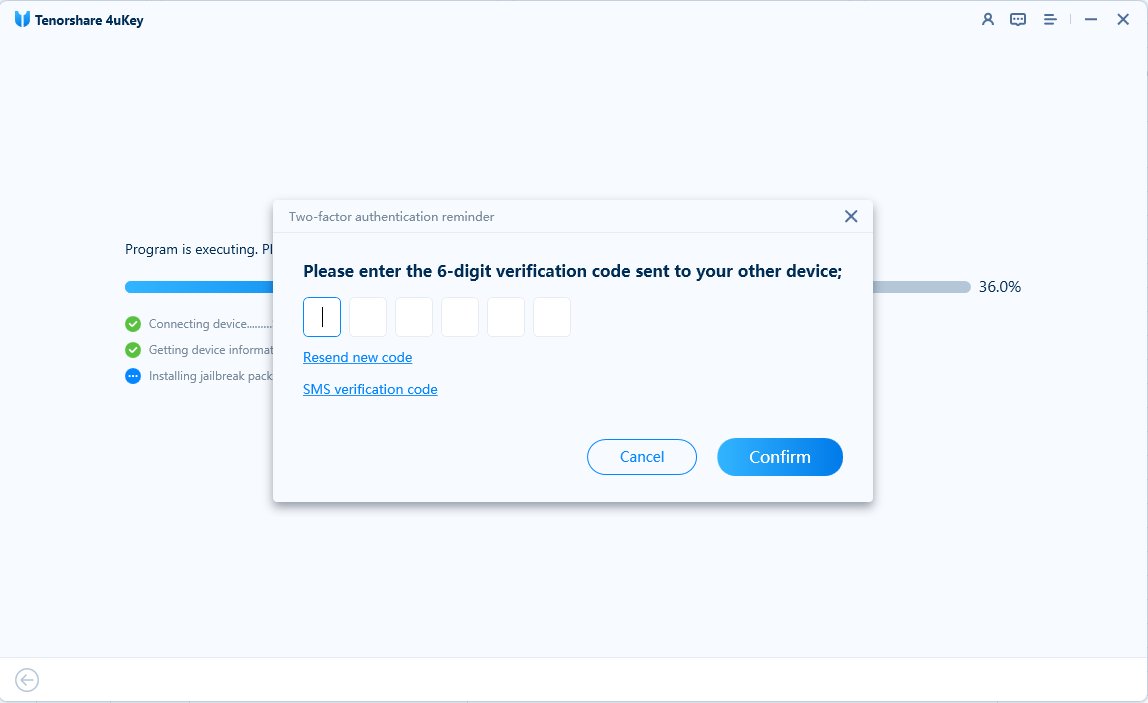
เมื่อติดตั้งสำเร็จ คลิก "ดูคำแนะนำ" เพื่อเจลเบรกโทรศัพท์ของคุณตามขั้นตอนด้านล่าง
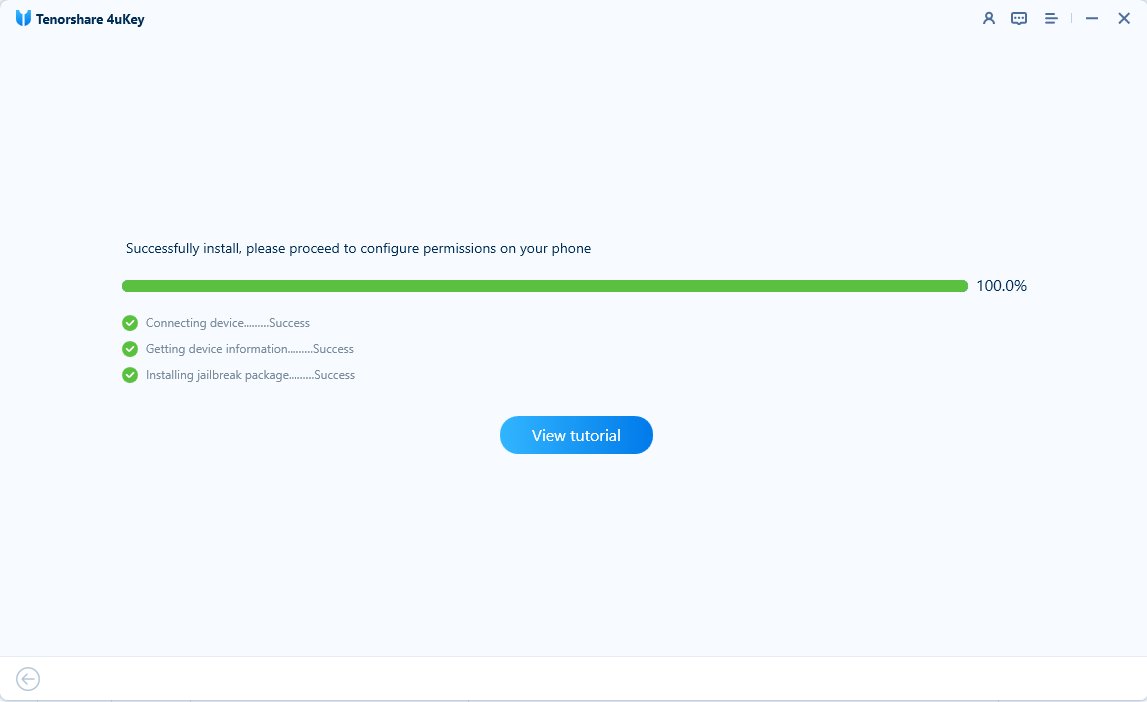
เปิดการตั้งค่า - แตะ ทั่วไป - แตะ VPN & การจัดการอุปกรณ์ - แตะแอปนักพัฒนา เลือก เชื่อถือผู้พัฒนา
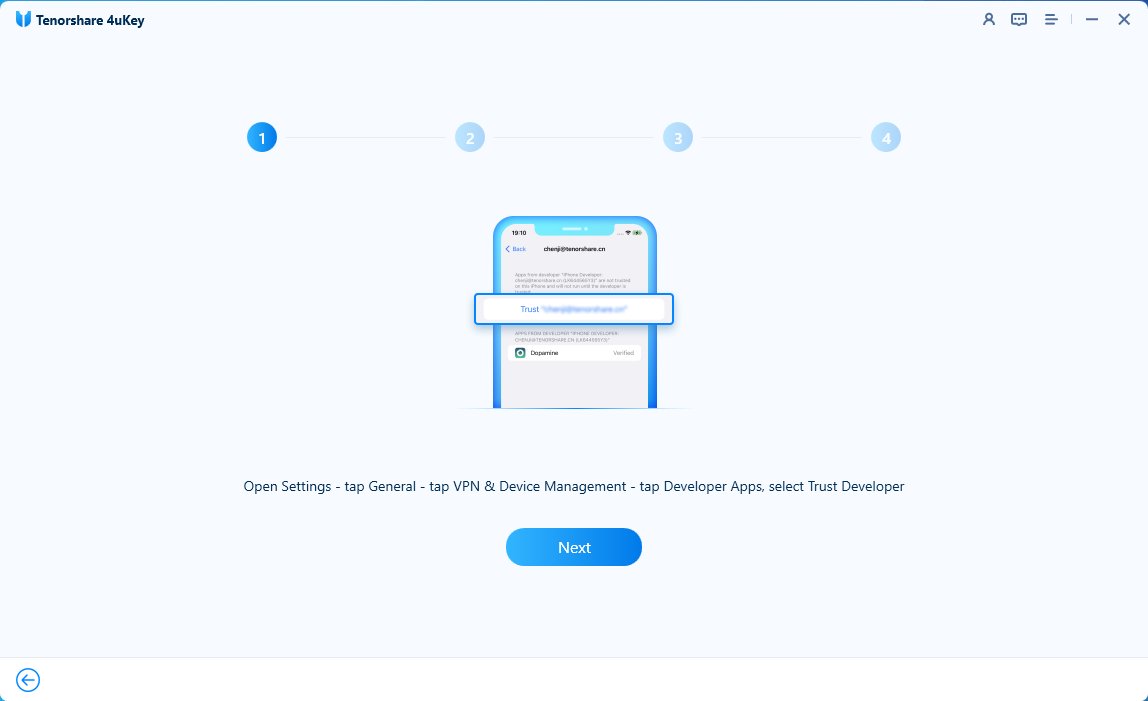
เปิดการตั้งค่า - แตะ ความเป็นส่วนตัว & ความปลอดภัย - แตะ โหมดนักพัฒนา - เปิดใช้งานโหมดนักพัฒนาและรีสตาร์ทโทรศัพท์ (ไม่จำเป็นสำหรับ iOS 15)
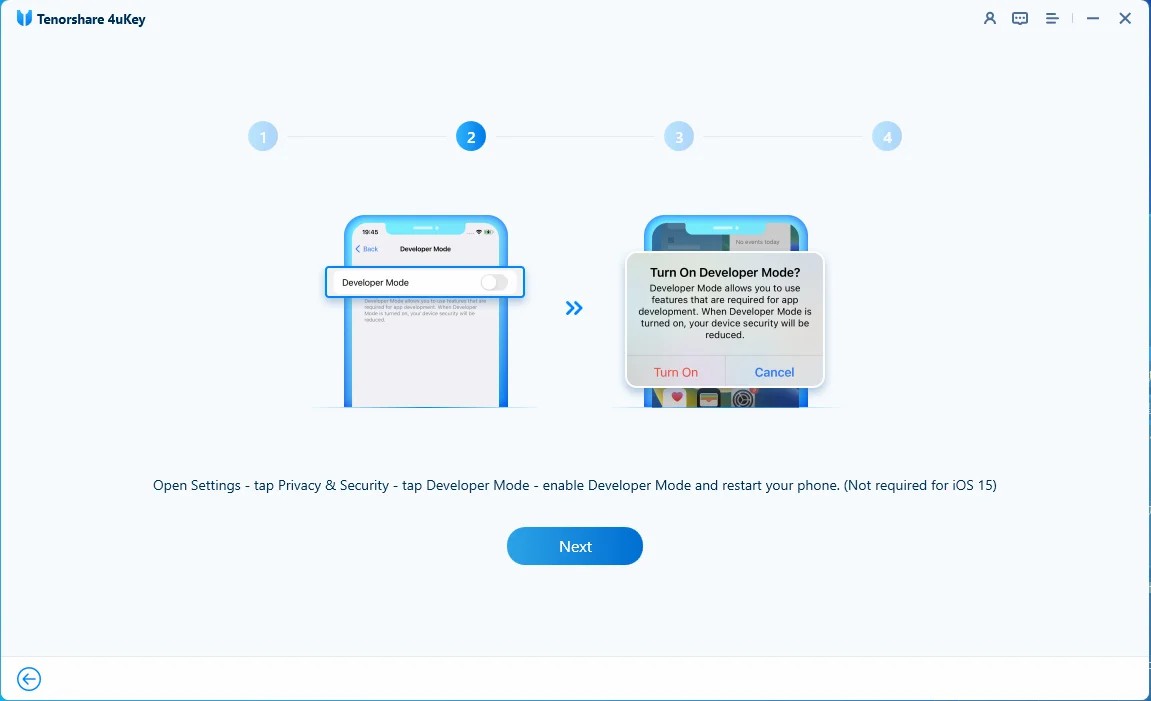
เปิดแอป Dopamine ที่หน้าจอโฮม - แตะ เจลเบรก - หลังรีสตาร์ทอัตโนมัติ เชื่อมต่อกับคอมพิวเตอร์เครื่องนี้เพื่อถอด Apple ID
(บางอุปกรณ์อาจต้องตั้งรหัสผ่านบัญชีเทอร์มินัลในระหว่างกระบวนการเจลเบรก กรุณาใส่ 1)
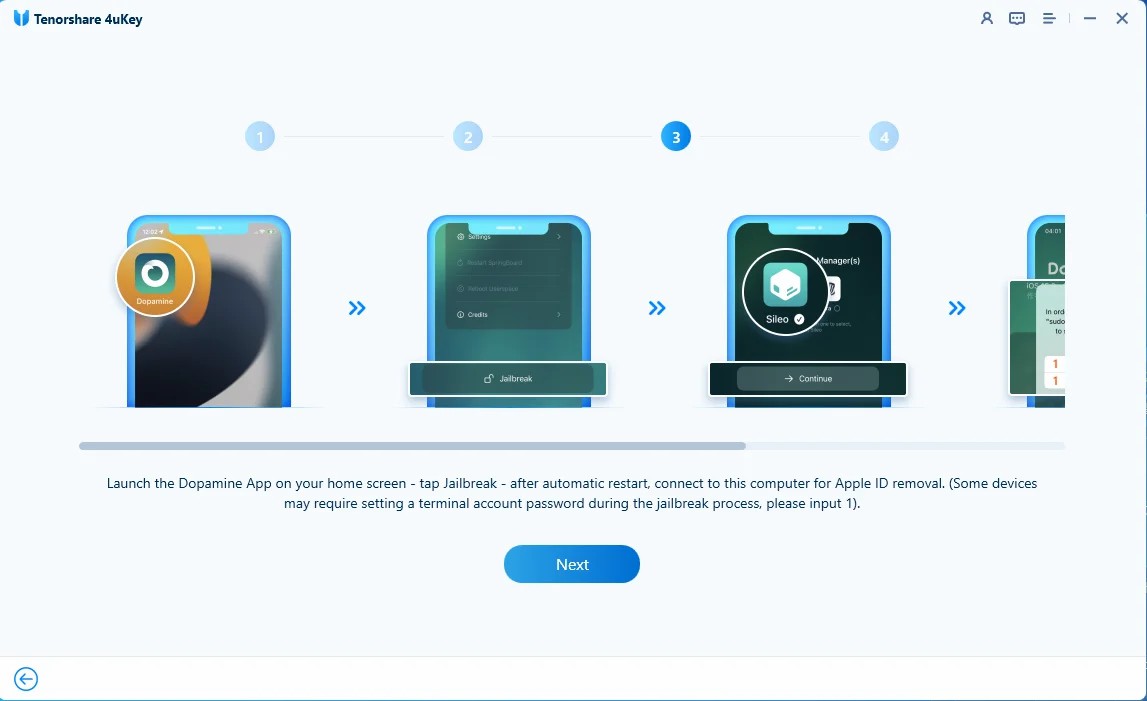

เปิด Sileo บนเดสก์ท็อป คลิก ค้นหา - พิมพ์ openssh - คลิก openssh จากนั้นเลือก รับ > คิว > ยืนยัน
หลังติดตั้งเสร็จ เชื่อมต่อกับคอมพิวเตอร์เพื่อถอด Apple ID
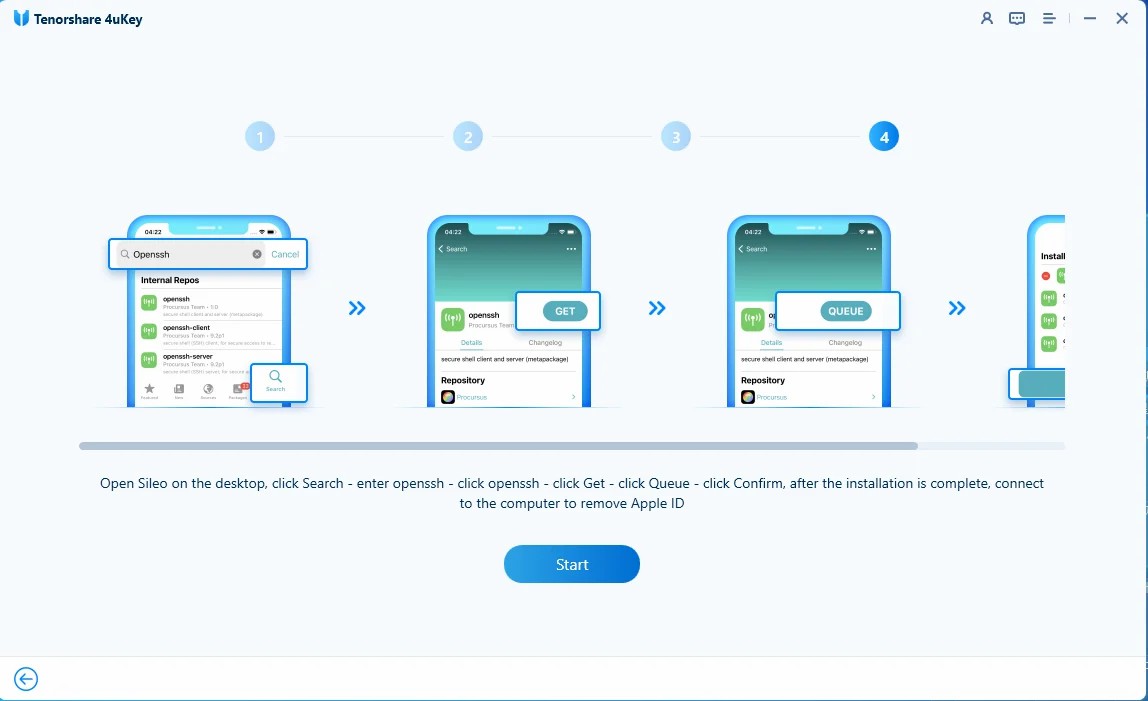
ขั้นตอนที่ 4 ออกจากระบบ Apple ID
ขณะนี้อุปกรณ์ของคุณพร้อมแล้ว แตะ "เริ่ม" เพื่อออกจากระบบ Apple ID ของคุณ
หมายเหตุ: กรุณาอย่าเข้าใช้งานอุปกรณ์ iOS อื่น ๆ เพื่อหลีกเลี่ยงความล้มเหลวในการถอดออกในขั้นตอนนี้

โปรแกรมกำลังทำงาน กรุณาอย่าดำเนินการกับอุปกรณ์ และตรวจสอบให้แน่ใจว่าการเชื่อมต่อมีความเสถียร
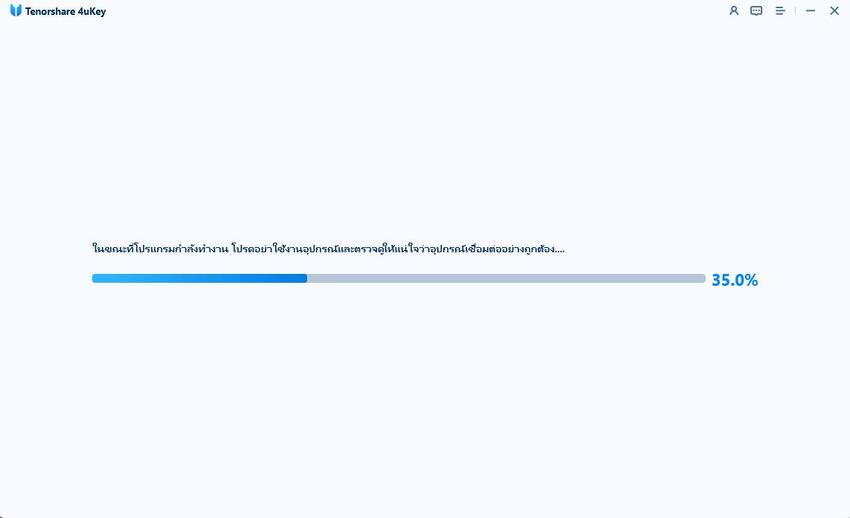
ขั้นตอนที่ 5 ออกจากระบบ Apple ID สำเร็จ
จากนั้นคุณก็สามารถออกจากระบบ Apple ID ได้สำเร็จโดยไม่สูญเสียข้อมูล!
หมายเหตุ: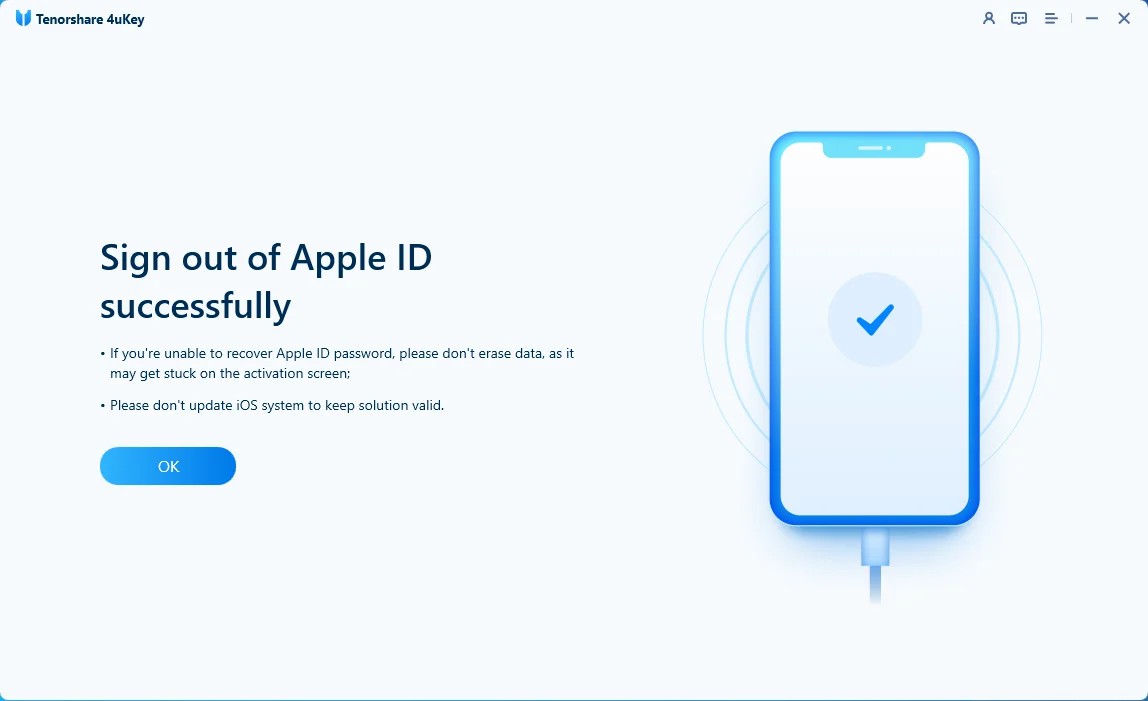
หน้านี้ช่วยได้ไหม?
ยังต้องการความช่วยเหลือไหม?
ติดต่อทีมสนับสนุนของเรา เรายินดีตอบกลับภายใน 24 ชั่วโมงในวันทำการ
ติดต่อเรา